در مقاله قبلی از طری مقالات آموزشی پلاگین ووکامرس به تنظیمات بخش محصولات پرداختیم، اما امروز طی این مقاله تصمیم داریم تا گزینه های بیشتری از تنظیمات ووکامرس را خدمتتان معرفی کنیم. اجازه بدید تا به تب بعدی پیکربندی تنظیمات ووکامرس که همان تب ” حمل و نقل ” است بپردازیم.
آموزش تنظیمات حمل و نقل در افزونه ووکامرس فارسی
تنظیمات حمل و نقل افزونه ووکامرس
همانطور که در تصویر زیر مشاهده میکنید این تب شامل زبانه های ” کلاس های باربری، امکانات حمل و نقل، Shipping Zones ” است که بطور کامل به هرکدام از آنها خواهیم پرداخت.
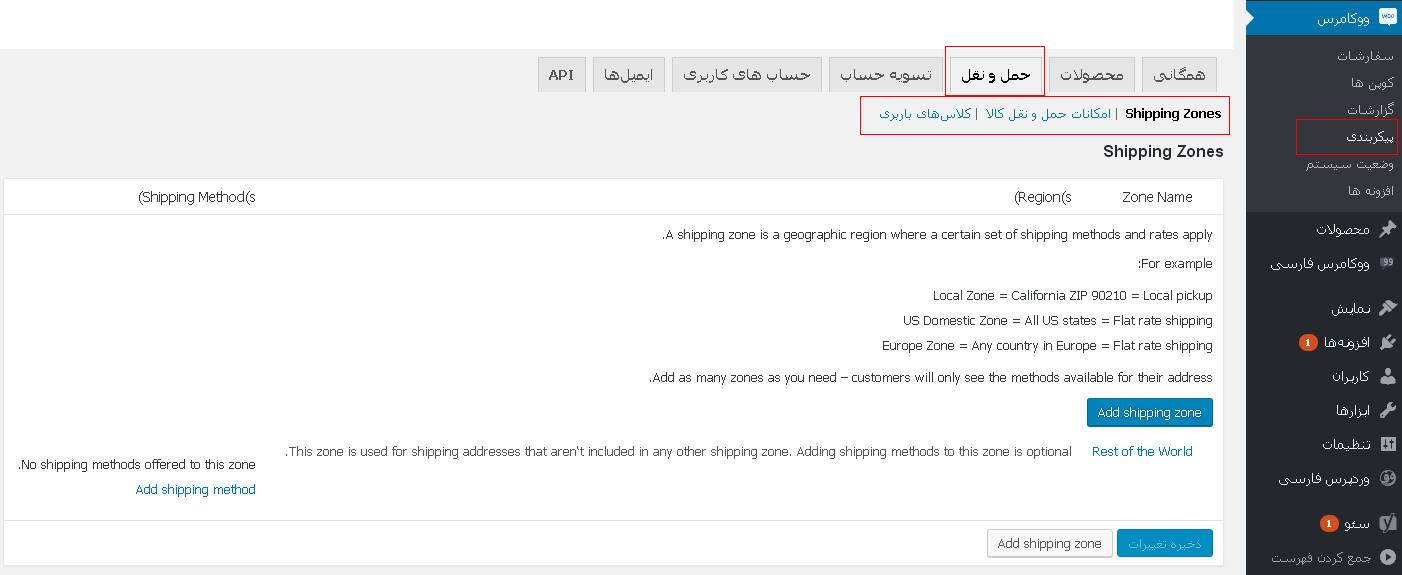
آموزش تنظیمات حمل و نقل در افزونه ووکامرس Shipping zones
زبانه Shipping Zones که در تصویر بالا هم مشاهده میکنید مربوط به روش های حمل نقل و نرخ آنها در مناطق جغرافیایی مختلف می باشد، شما با کلیک روی گزینه add Shipping Zones به سادگی میتوانید یک روش جدید برای حمل و نقل کالا ها و رساندن آنها به دست مشتریان خود ایجاد کنید که در تصویر زیر مشاهده میکنید، این زبانه شامل یک باکس با ستون های ” منطقه، نام منطقه، روش های حمل و نقل ” می باشد که میتوانید به راحتی نوعی حمل و نقل با روش رداختی خاص را به برخی از مناطق خاص اختصاص بدید.
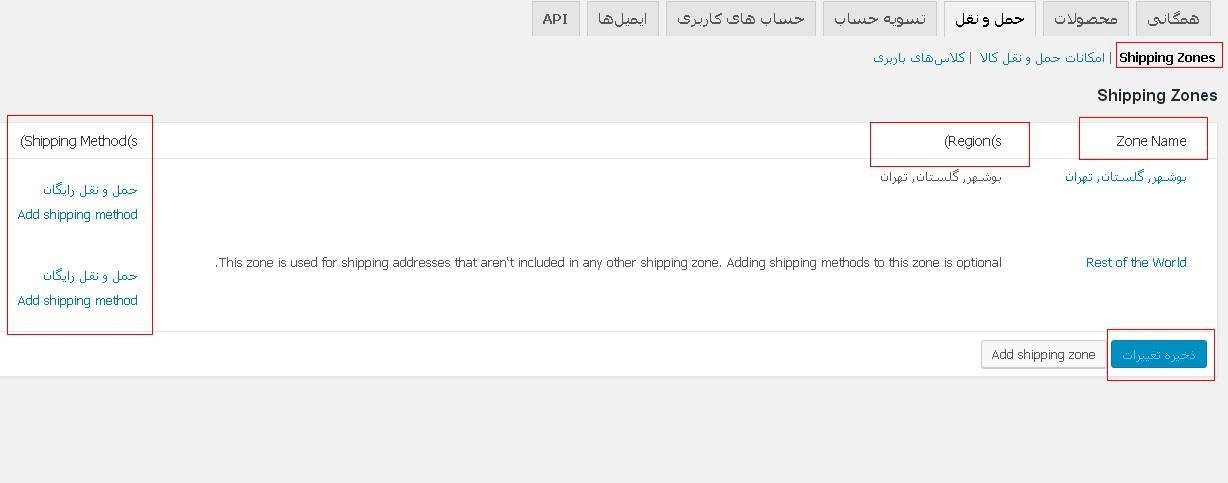
تنظیمات حمل و نقل در افزونه ووکامرس : امکانات حمل و نقل کالا
همانطور که در تصویر بالا میبینید ما برای سه شهر “تهران، بوشهر و استان گلستان” یک روش پرداخت خاص ایجاد کردیم که خریدارانی که از این شهرها سفارشاتی را در سایت ثبت میکنند درواقع کالا برای آنها به رایگان ارسال شود!.
اما زبانه بعدی مربوط به “امکانات حمل و نقل کالا” است که در این زبانه دو زیربخش “محاسبات و مقصد ارسال” داریم، مطابق با همان چیزی که در تصویر زیر مشاهده میکنید.
اما قسمت محاسبات یا همان Calculations ، دو گزینه بنام های فعالسازی محاسبه هزینه ارسال و عدم نمایش هزینه ارسال کالا به خریدار تا زمانیکه آدرس وارد نکرده است دارد که با فعال کردن چک باکس مربوط به هر گزینه میتوانید آن را فعال کنید تا روی محصولات و در واقع سایت اعمال شود . با فعال کردن گزینه اول هزینه ارسال کالا ها برای مشتریان روی فاکتور های خرید حساب میشود ، گزینه دوم مربوط به این هست که هزینه ارسال کالا زمانی به شمتری نمایش داده شود که او آدرس محل دریافت کالا را وارد کرده باشد!
اما مقصد ارسال شامل گزینه های زیر است:
Default to customer shipping address : ارسال کالا به آدرس پیش فرض مشتری .
Default to customer billing address : ارسال کالا به آدرسی که در صورتحساب مشتری وجود دارد، میتوانید چک باکس این گزینه را فعال کنید تا اینگزینه بصو.رت پیش فرض روی سایتتان تنظیم شود.
Force shipping to the customer billing address : یعنی حمل کالا به آدرسی که در فاکتور مشتری وارد میشود، یا درواقع همان آدرسی که مشتری حین خرید کالا وارد میکند.
بسیار خب ، در مقاله بعدی به گزینه های بیشتر نیز خواهیم پرداخت . تا آموزش بعدی اگر مشکلی در هرکدام از قسمت های این مقاله داشتید میتوانید از قسمت نظرات این مطلب با ما درمیان بگذارید.
موفق باشید.

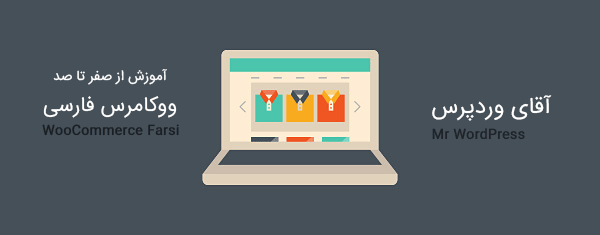
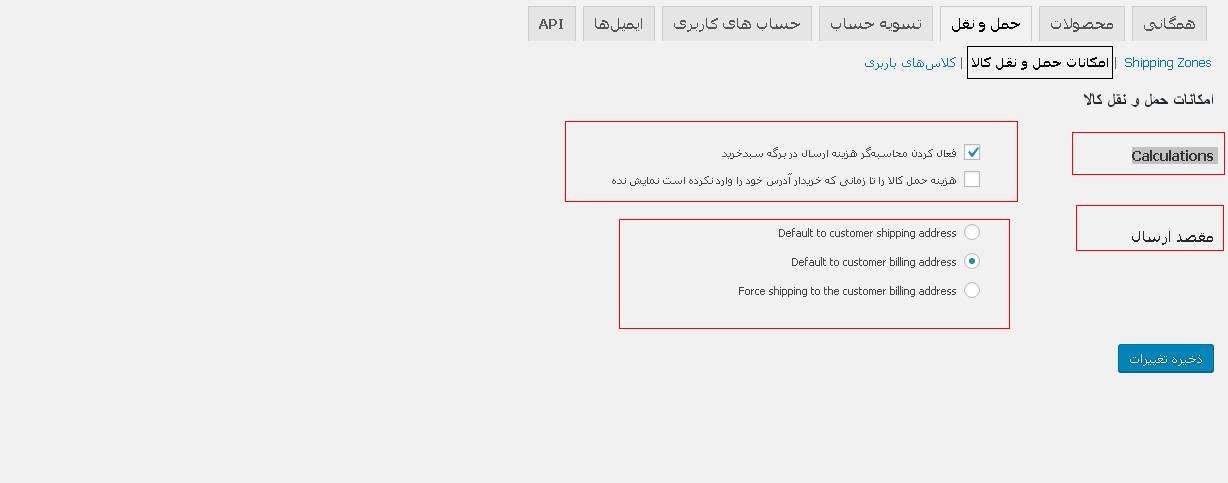

Visitor Rating: 5 Stars
Visitor Rating: 5 Stars
Visitor Rating: 5 Stars
Visitor Rating: 5 Stars
Visitor Rating: 5 Stars
Visitor Rating: 5 Stars
Visitor Rating: 5 Stars
Visitor Rating: 5 Stars
Visitor Rating: 2 Stars
سلام
بنده نمیخوام گزینه های حمل و نقل در صفحه سبد خرید نشان داده بشه و همان صفحه پرداخت نشان میدهد کافی است
http://uupload.ir/files/3fvm_vv4.jpg
اما تب حمل و نقل > گزینههای حمل و نقل موارد زیر را
فعال کردن محاسبه گر حمل و نقل در صفحه سبد خرید ( غیر فعال کردم )
مبالغ حمل و نقل را تا زمانی که خریدار یک آدرس را وارد نکرده است، مخفی کن ( فعال کردم )
اما باز هم در صفحه سبد خرید گزینه های حمل و نقل را نشان میدهد
اگر ممکن است لطفا راهنمایی بفرمایید.
متشکرم از سایت خوب شما و اطلاعات مفیدی که برای وردپرس میزارید.
سلام ، لطف کنید در سایت ثبت نام کنید و در انجمن پشتیبانی تاپیک ارسال کنید